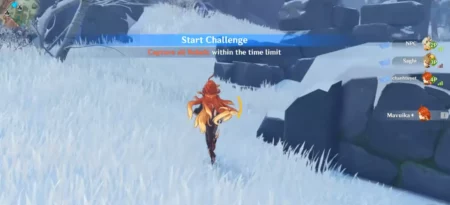您是否遇到 Chrome 中投射按钮不显示的问题? 如果是,那么不用担心,您来对地方了。
Chromecast 按钮是集成到兼容应用程序和网站中的一项功能。
当您在受支持的应用程序中点击或单击此按钮时,您可以将内容从该应用程序流式传输到支持 Chromecast 的设备,例如电视。
通过选择 Chromecast 按钮,您将启动将音频或视频内容从移动设备或计算机发送到 Chromecast 设备的过程。
这种无线投射功能使您能够在更大的屏幕上或通过更好的音频系统欣赏内容,从而增强观看或聆听体验。
然而,许多用户都面临着 Chrome 上的投射按钮不显示的问题。
你也因为同样的原因来到这里吗? 如果是,那么不用担心您来对地方了,在本指南中,我们将为您提供一些简单有效的解决方案来解决此问题。
如何修复 Chrome 中不显示投射按钮的问题
您可以采取以下一些步骤来解决该问题:
更新 Chrome:
确保您使用的是最新版本的 Google Chrome。
过时的浏览器可能存在错误或与最新功能不兼容。
更新 Google Chrome 的方法如下:
- 在计算机上启动 Google Chrome 浏览器。
- 在 Chrome 窗口的右上角,您会看到三个垂直点。
- 单击这些点可打开 Chrome 菜单。
- 将鼠标悬停在菜单中的“帮助”选项上或单击该选项。
- 这将展开一个子菜单。
- 选择 “关于谷歌浏览器”:
- 在展开的子菜单中,您应该看到一个标记为 “关于谷歌浏览器。”
- 单击此选项。
Chrome 将打开一个新选项卡,显示有关您当前版本的信息,并自动检查更新。
如果有可用更新,Chrome 将开始下载并安装它。
更新完成后,您将看到一个按钮,上面写着 “重新启动。”
单击此按钮可使用更新版本重新启动 Chrome。
从设置启用
投射按钮可能隐藏在 “保存并分享” 工具栏的选项。
要启用此功能:
打开 Chrome “设置” 单击右上角的 Chrome 设置菜单。
在此菜单中找到并单击 “保存并分享” 选项。
你应该看到 “投掷” 那里的选项。
单击它,它将添加到 chrome 中。
另外,右键单击它并选择 “始终显示图标” 使其始终出现在顶部。
重置 Chrome 设置:
如果所有其他方法均无效,您可以将 Chrome 设置重置为默认状态:
去做这个:
- 单击 Chrome 浏览器右上角的三个垂直点以打开菜单。
- 选择 “设置” 从下拉菜单中。
- 向下滚动到“设置”页面底部,然后单击 “先进的” 扩展附加设置。
- 在下面 “重置并清理” 部分,单击 “将设置恢复为原始默认值。”
- 将出现一个确认窗口。
- 查看有关重置将执行的操作的信息。
- 如果您确定,请单击 “恢复设置。”
- 重置后,Chrome 会要求您重新启动浏览器以应用更改。
- 点击 “重新启动。”
此过程会将各种 Chrome 设置重置为其默认值,包括启动页面、新标签页、搜索引擎和固定标签。
它不会影响您的书签、历史记录或保存的密码,但会禁用扩展程序,您可能需要手动重新启用它们。
Chrome 重新启动后,检查投射按钮是否重新出现以及是否可以成功使用投射功能。
如果问题与配置错误或导致投射按钮不显示的设置有关,重置 Chrome 设置应该有助于解决该问题。
检查防火墙或防病毒设置:
您的防火墙或防病毒软件可能会阻止投射功能。
暂时禁用这些工具以查看它们是否导致问题。
以下是检查防火墙和防病毒设置的方法:
防火墙设置:
在 Windows 上:
- 打开 Windows 安全应用 Windows Defender 安全中心。
- 点击 “防火墙和网络保护。”
- 检查防火墙是否开启。 如果是,请确保允许 Google Chrome 通过防火墙。
- 如果需要,您可以在防火墙设置中为 Chrome 添加例外。
防病毒设置:
- 检查防病毒软件的设置。 寻找与网络或互联网安全相关的功能。
- 某些防病毒程序具有阻止或允许某些应用程序的特定设置。
- 确保 Chrome 可以连接到其他设备。
- 如果您不确定这些设置,请参阅防病毒软件提供的文档或支持资源。
作为诊断步骤,您可以暂时禁用防火墙和防病毒软件,并检查是否出现投射按钮。
执行此操作时请务必小心,仅出于测试目的暂时禁用安全软件。
如果禁用安全软件可以解决问题,您可能需要调整设置以允许 Google Chrome 与投射设备进行通信。
禁用扩展:
浏览器扩展程序,尤其是广告拦截器或注重隐私的扩展程序,可能会干扰投射功能。
尝试逐个禁用扩展程序,以确定是否有任何扩展程序导致了问题。
操作方法如下:
- 单击 Chrome 浏览器右上角的三个垂直点以打开菜单。
- 导航 “更多工具”并选择“扩展”。
- 在扩展页面中,您将看到已安装扩展的列表。
- 要禁用扩展程序,请将扩展程序旁边的开关切换到 “离开” 位置。
- 一一禁用扩展并检查投射按钮是否再次出现。
- 禁用每个扩展程序后,尝试投射内容以查看问题是否仍然存在。
- 此过程有助于确定特定扩展是否导致问题。
- 一旦确定导致问题的扩展,或者即使禁用所有扩展,问题仍然存在,您可以重新启用这些扩展。
- 单击每个分机旁边的切换开关将其重新打开。
如果您发现特定扩展导致了问题,请考虑寻找提供类似功能但不干扰转换的替代扩展。
请记住,扩展可能会随着时间的推移而更新,并且问题可能会通过新版本得到解决。
如果您怀疑特定扩展程序,可以检查 Chrome 应用商店是否有更新或联系扩展程序开发人员以获取支持。
您可以尝试按照以下步骤修复 Chrome 上的投射按钮不显示问题。